15 הדרכה אפקטים טיפוגרפיים צעד אחר צעד בפוטושופ
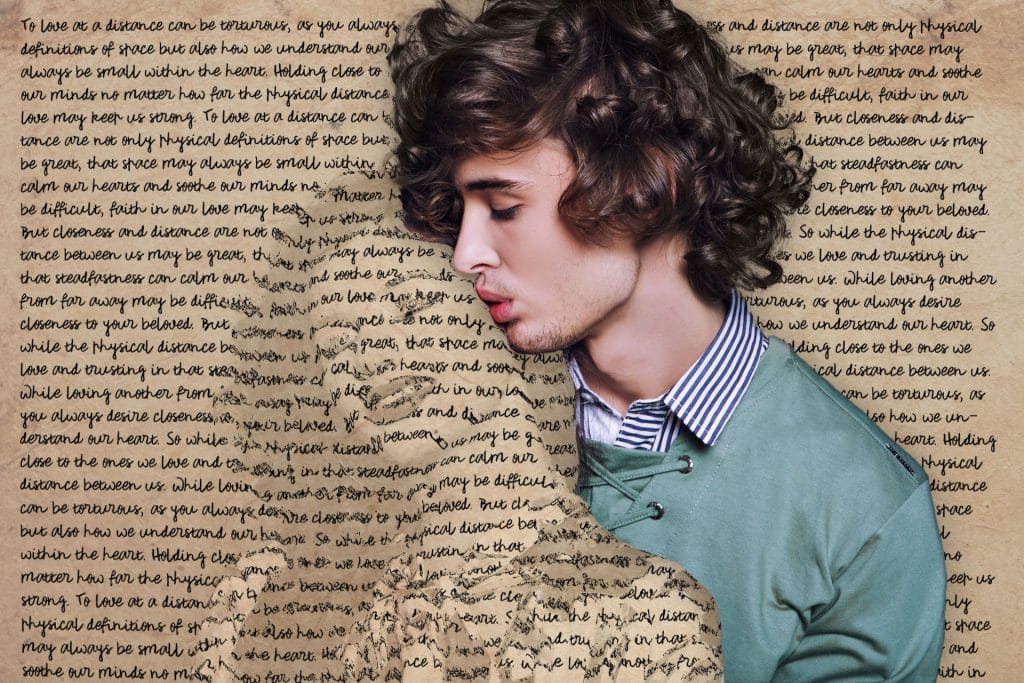
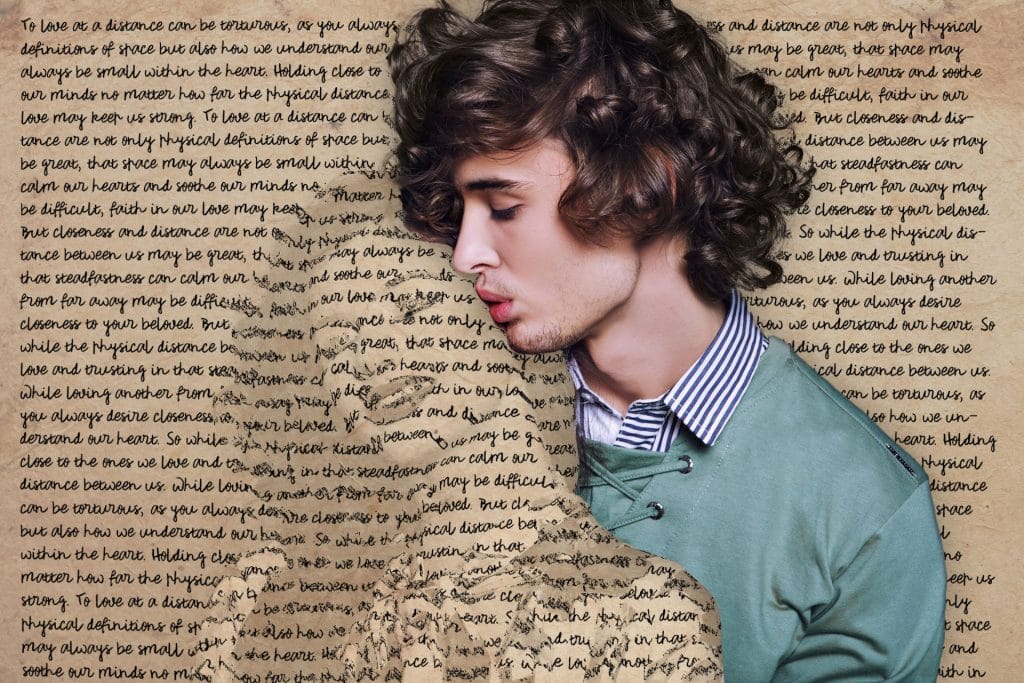
האם אתה אוהב לקרוא? אפקט הפוטושופ הזה מתאים למי שאוהב ספרים או למי שקיבל מוטיבציה על ידי ציטוטים או שירים מעוררי השראה. זה נותן את האווירה שאתה מאוהב במה שזה עתה קראת.
אז במאמר זה, אני הולך להראות לכם 15 צעד אחר צעד הדרכת אפקטים של טיפוגרפיה בפוטושופ.
Btw, אם אתה רוצה להשתמש בתמונות שבהן אני משתמש, אתה יכול להוריד אותן כאן:
דֶגֶם: https://www.pexels.com/photo/portrait-of-young-couple-kissing-against-gray-background-331206/
עיתון: https://drive.google.com/file/d/15N0OW5FFQ3tmzsF_eGNP7Rg3wC50ZoZ7/view?usp=sharing
אז בואו נגלגל!
1. עקוב אחר הבחור
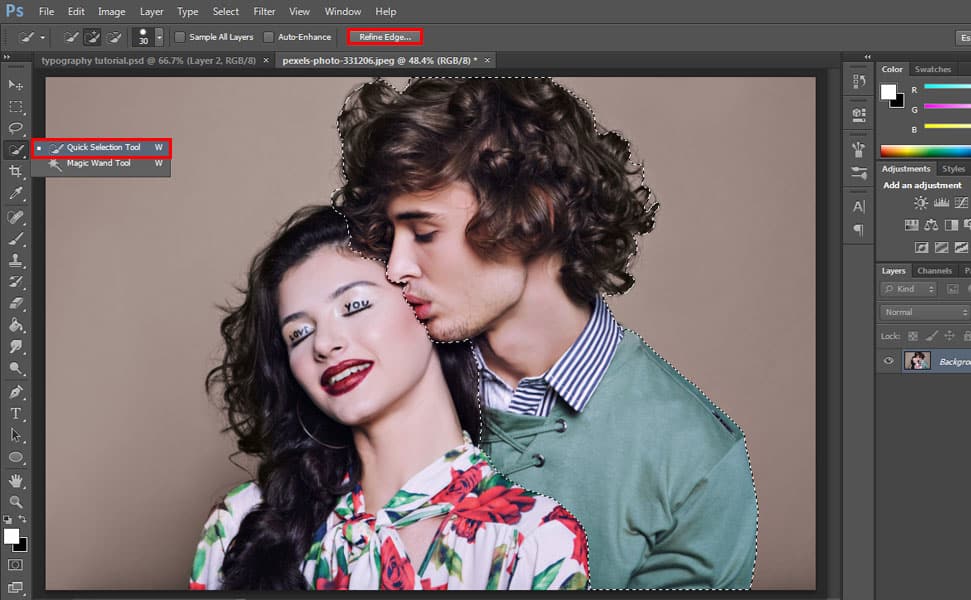
הדבר הראשון שאתה צריך לעשות הוא לפתוח את התמונה שבה אתה עומד להשתמש. לאחר מכן לחץ על ‘כלי הבחירה המהירה’ ובחר את דגם הבחור על ידי התחקות אחר אותו.
2. שכפל את השכבה
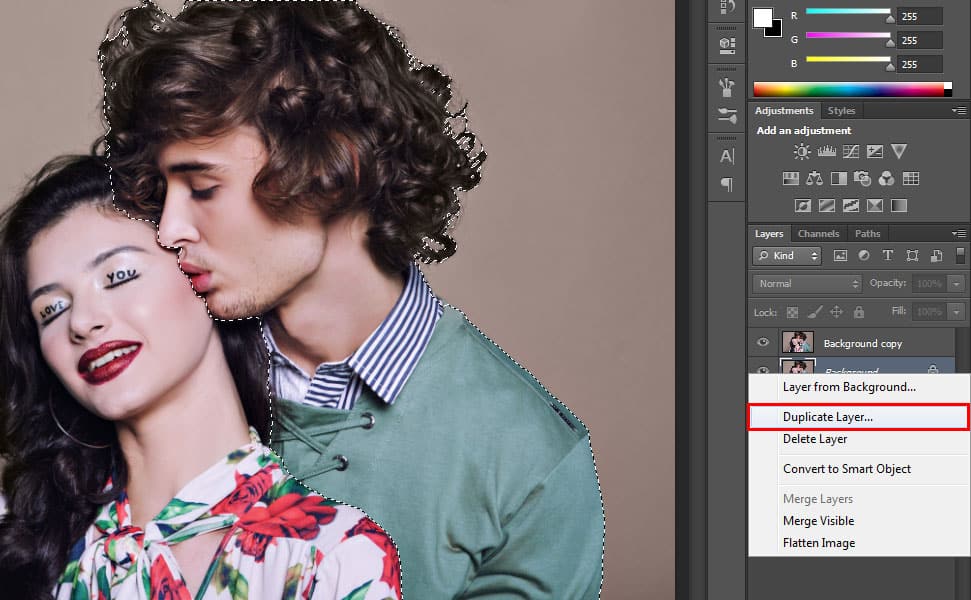
לאחר מעקב אחר אותה, שכפל את שכבת הרקע על ידי לחיצה ימנית עליה ובחר שכבה כפולה.
3. הוסף מסכת שכבה
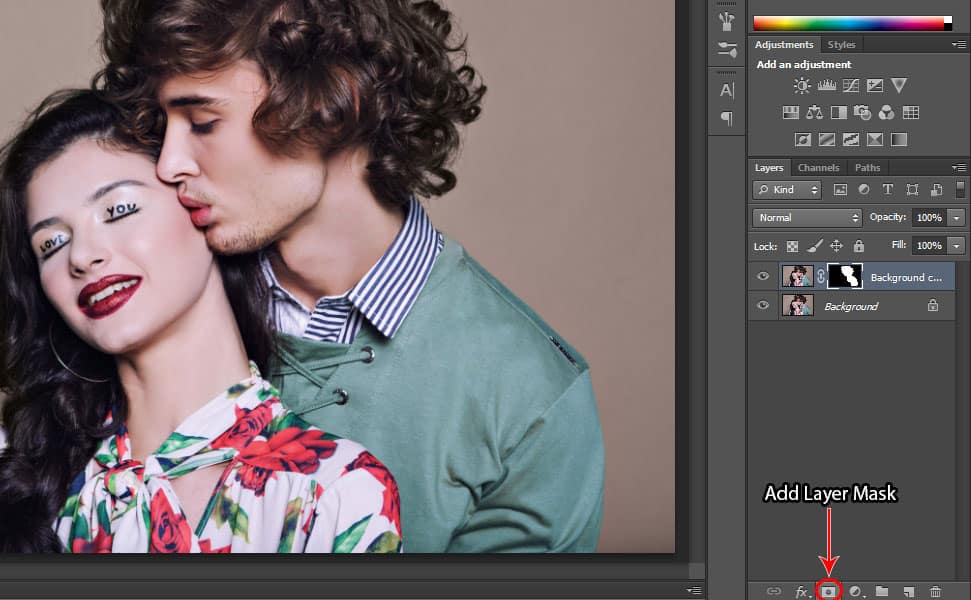
לאחר שיצרת שכפול של שכבת הרקע, בחר בכפיל ולאחר מכן לחץ על הסמל ‘הוסף מסכת שכבה’ הממוקם בתחתית לוח השכבות.
עיין במאמר קשור: הדרכה לניהול תמונות שקיעה צעד אחר צעד בפוטושופ
4. הסתר את הנראות של השכבה הכפולה
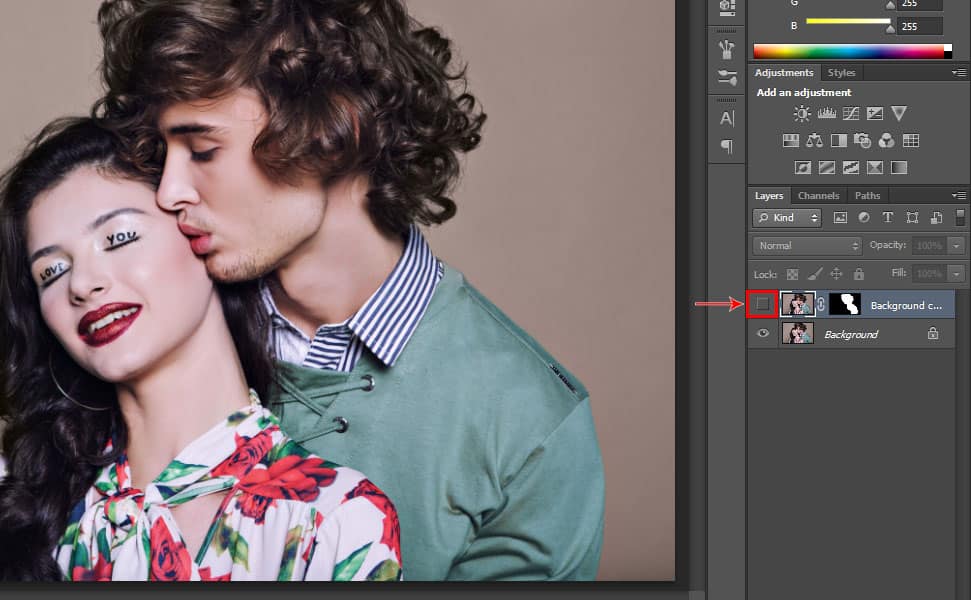 לחץ על סמל ‘העין’ הממוקם ליד השכבה הכפולה כדי להסתיר את נראותה. נשתמש בו רק מאוחר יותר.
לחץ על סמל ‘העין’ הממוקם ליד השכבה הכפולה כדי להסתיר את נראותה. נשתמש בו רק מאוחר יותר.
5. הוסף שכבת התאמה בשחור -לבן
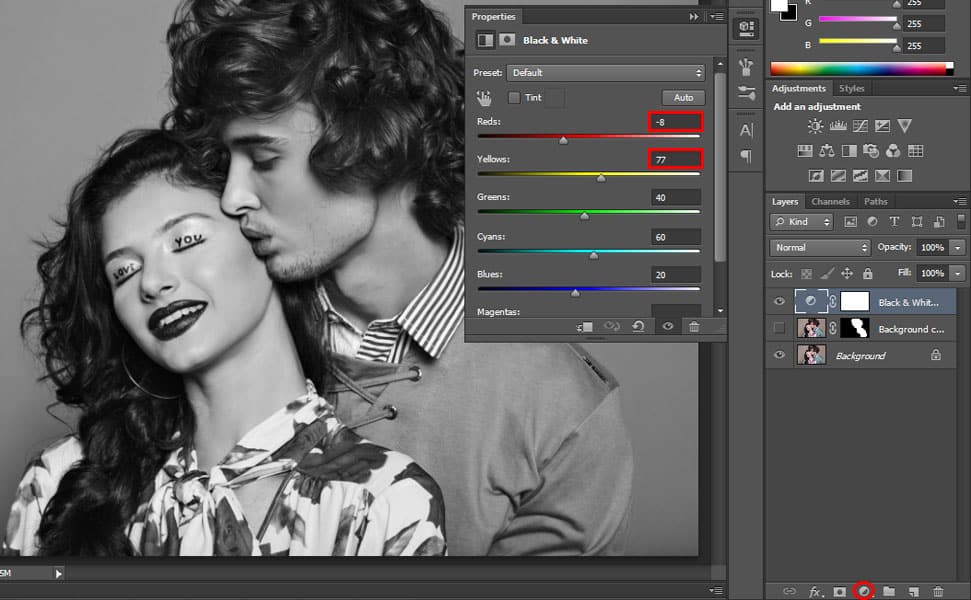
לחץ על הסמל ‘הוסף חדש מילוי או שכבת התאמה’ הממוקם בתחתית לוח השכבות ולאחר מכן בחר ‘שחור ולבן’. לאחר מכן התאם את האדומים ל -8 והצהובים ל -77.
6. שמור אותו
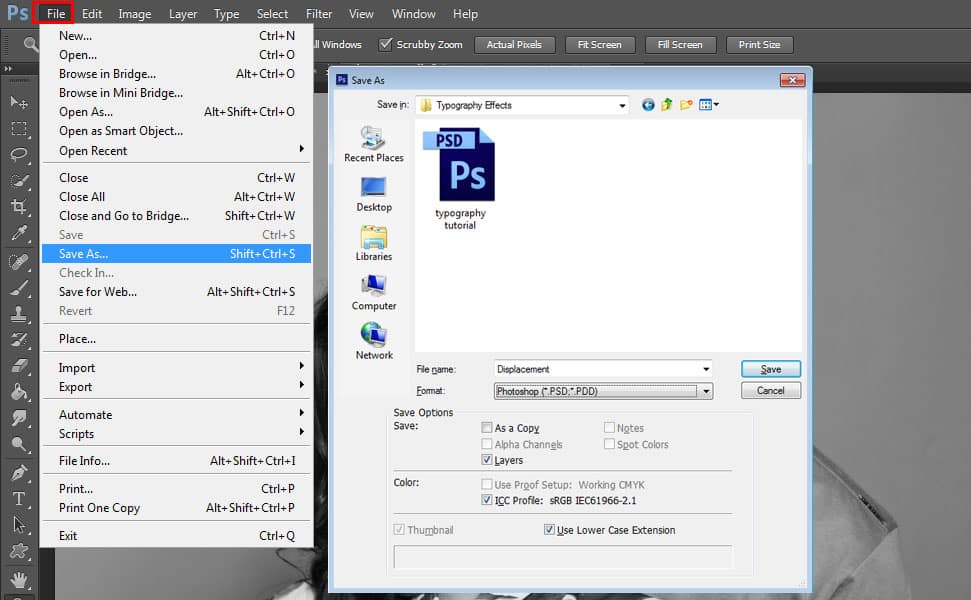
לאחר מכן עבור לתפריט ‘קובץ’ ולחץ על ‘שמור בשם’ ואז קראו לו ‘עקירה’ ושמרו אותו כקובץ PSD של Photoshop.
עיין במאמר קשור: 22 צעד אחר צעד הדרכת אפקטים של Word Cloud בפוטושופ
א ב ג
7. מחק את מילוי השחור -לבן
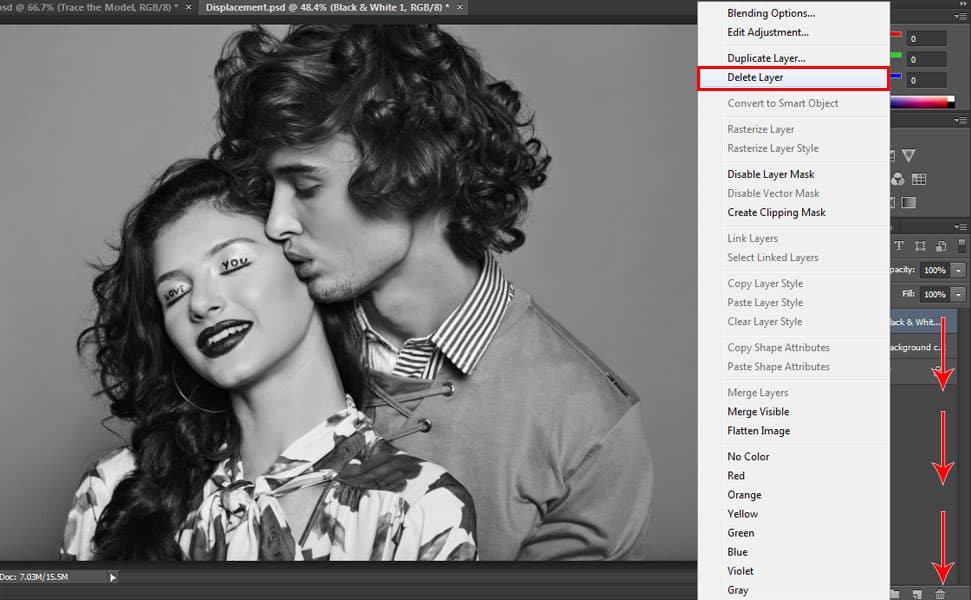
לאחר שמירתו, מחק את המילוי בשחור ולבן על ידי גרירתו לפח האשפה הממוקם מתחת ללוח השכבות. או שאתה יכול פשוט ללחוץ לחיצה ימנית על מילוי השכבה בשחור -לבן ולבחור ‘מחק שכבה’
8. הורדת פונט
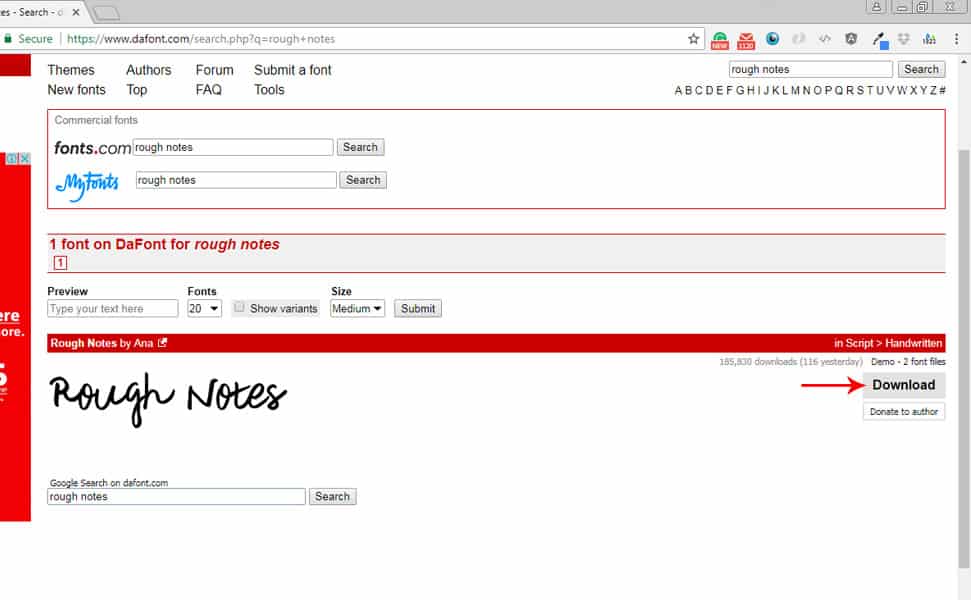
לך ל Dafont.com כדי להוריד את אותו הגופן שבו אני משתמש שהוא Rough Note, או שתוכל לבחור שם משהו אחר, בהתאם לטעמך. זהו אתר להורדת גופנים בחינם.
9. התקן את הגופן
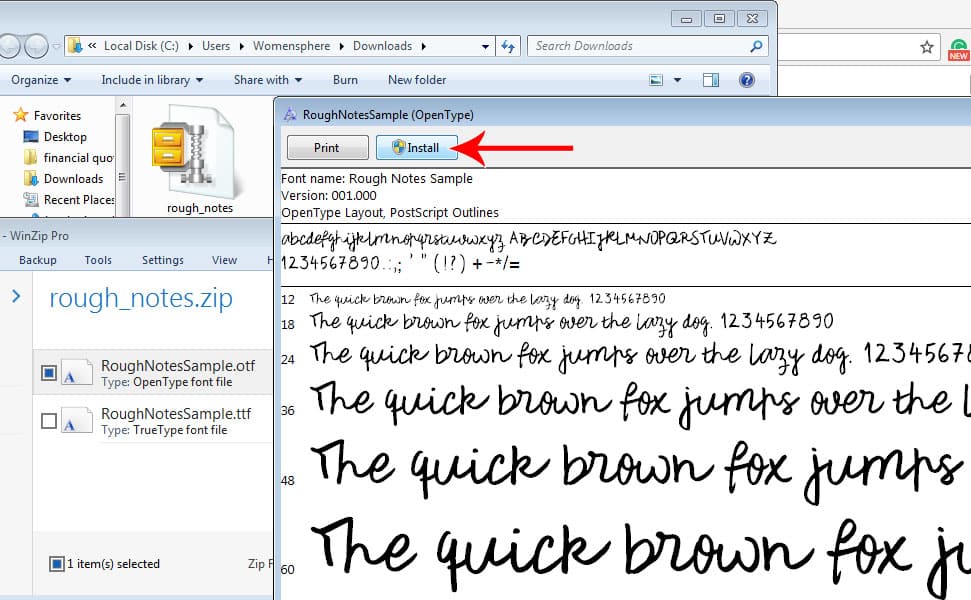
לחץ על קובץ ה- zip שהורדת ובחר את RoughNoteSample.otf ולחץ על ‘התקן’. אז נחזור לפוטושופ.
10. השתמש ב’כלי הכלי ‘
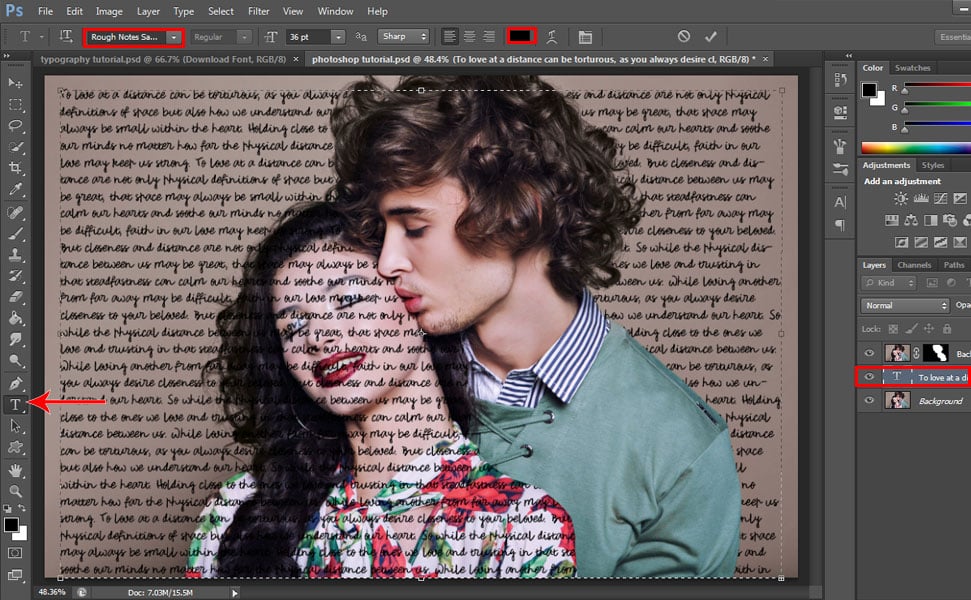
לפני שנשתמש בכלי Type, ודא שהעתקת את שיר האהבה או כל טקסט שתרצה שיופיע על האפקטים שלך. לאחר שהעתקת את הטקסט שלך, בחר את שכבת הרקע ולאחר מכן לחץ על ‘כלי הקלדה’ וצור תיבה בעזרת כלי הטיפוסים כפי שמוצג בתמונה, והדביקי שם את הטקסט שלך. לאחר מכן סמן את הטקסט ולאחר מכן העתק והדבק אותו עד שתמלא את התמונה בטקסט. לאחר מכן וודא ששינית את סגנון הגופן ל- Rough Notes והפוך את צבע הגופן לשחור.
11. צור שכבה לבנה חדשה
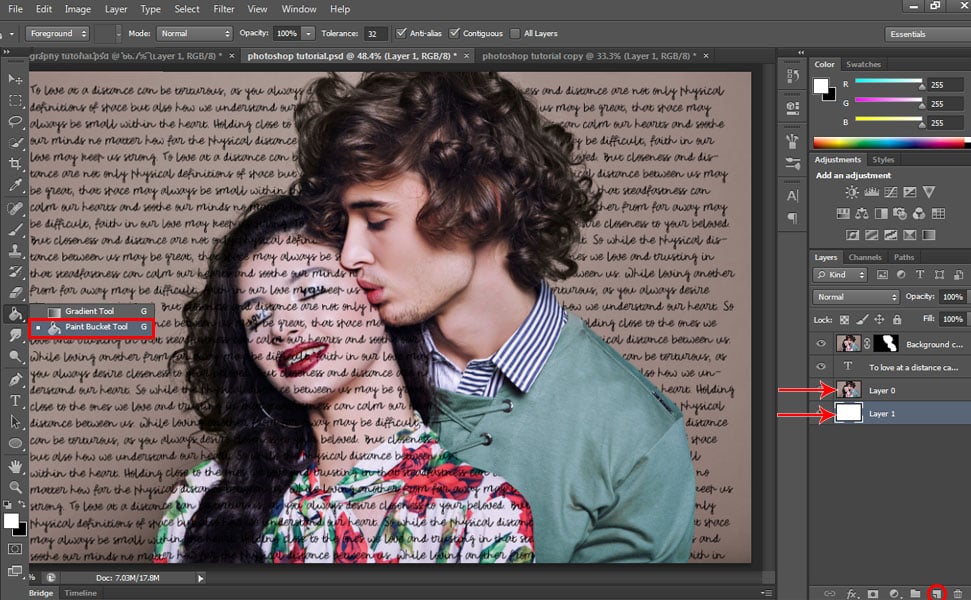
ראשית, לחץ פעמיים על שכבת הרקע כדי לבטל את הנעילה. לאחר מכן לחץ על הסמל ‘צור שכבה חדשה’ הממוקם בתחתית לוח השכבות וגרור את השכבה החדשה שיצרת ממש מתחת לשכבת הרקע שפתחת ושמה כעת שכבה 0. לאחר מכן לחץ על ‘כלי דלי הצבע’, בצע בטוח שצבע החזית שלך הוא ‘לבן’ ואז מלא את השכבה החדשה בלבן.
12. הוסף מפת עקירה
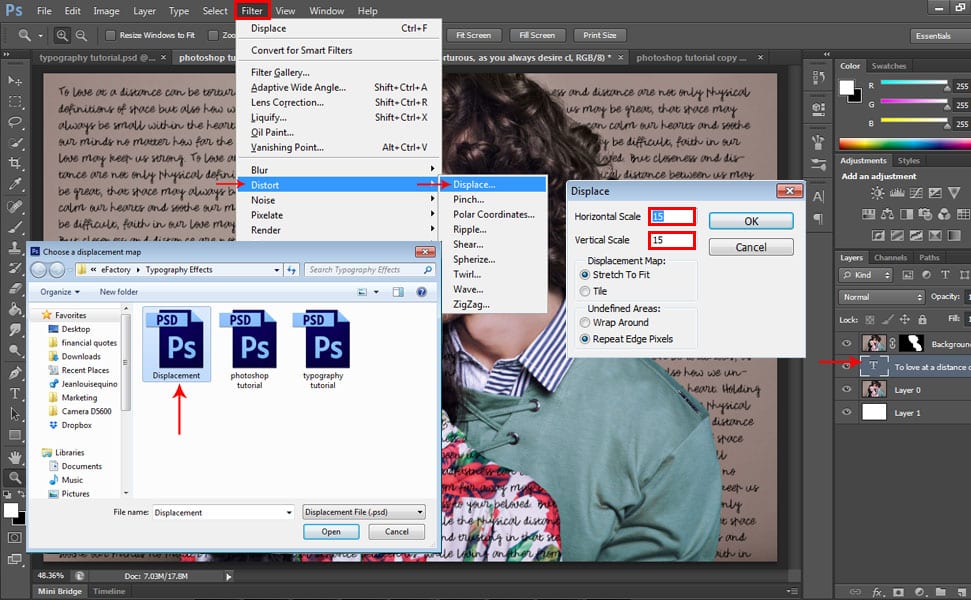
בחר את שכבת הטקסט ועבור לתפריט ‘מסנן’ ולאחר מכן בחר ‘עיוות’ ואז ‘עקור’. כאשר אתה רואה את התיבה חלון מוקפץ, הקפד להתאים את הסולם האופקי והקנה האנכי ל -15. לאחר מכן בחר את קובץ העקירה PSD ששמרת קודם ולחץ על פתח.
13. שנה את האטימות
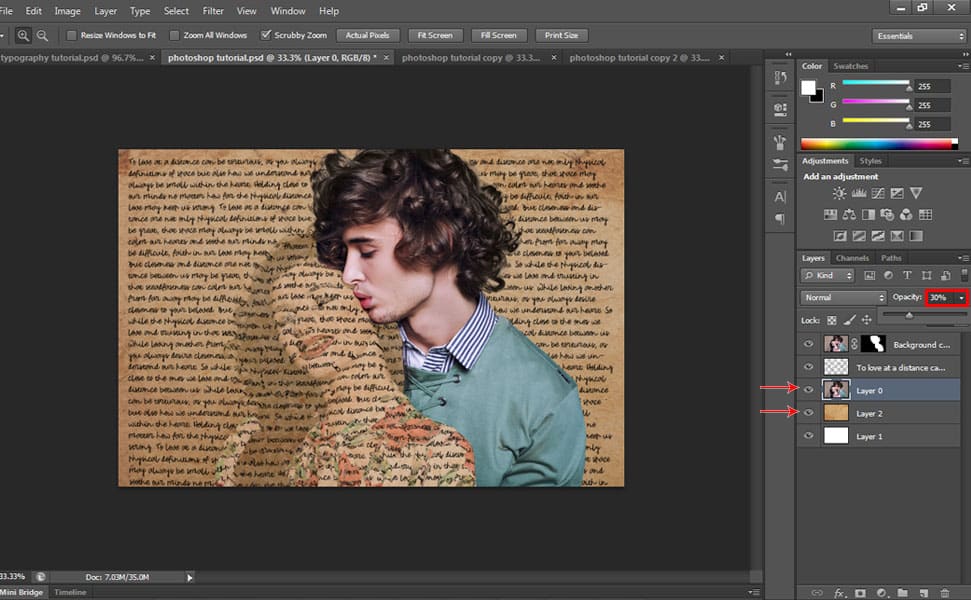
בחר שכבה 0 ושנה את האטימות ל -30%. לאחר מכן פתח את תמונת הנייר ולחץ על CTRL + A כדי לבחור אותה ולחץ על CTRL + C כדי להעתיק אותה ולאחר מכן הדבק אותה על ידי הקשה על CTRL + V מתחת לשכבה 0 ושנה את אטימותה ל- 90%.
14. הוסף התאמת שחור ולבן לשכבה 0
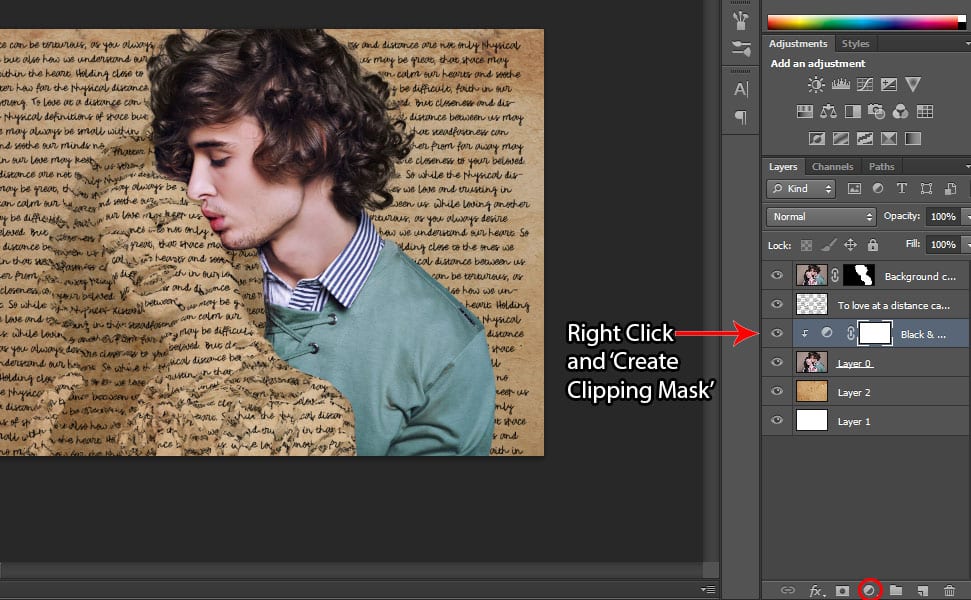
בחר שכבה 0 ולחץ על הסמל ‘צור מילוי חדש’ ובחר ‘שחור ולבן’. לאחר מכן לחץ באמצעות לחצן העכבר הימני על מילוי שחור ולבן ובחר צור מסכת גזירה.
עיין במאמר קשור: מדריך אפקט בגדים שקופים שלב אחר שלב בפוטושופ
15. הוסף התאמת עקומות
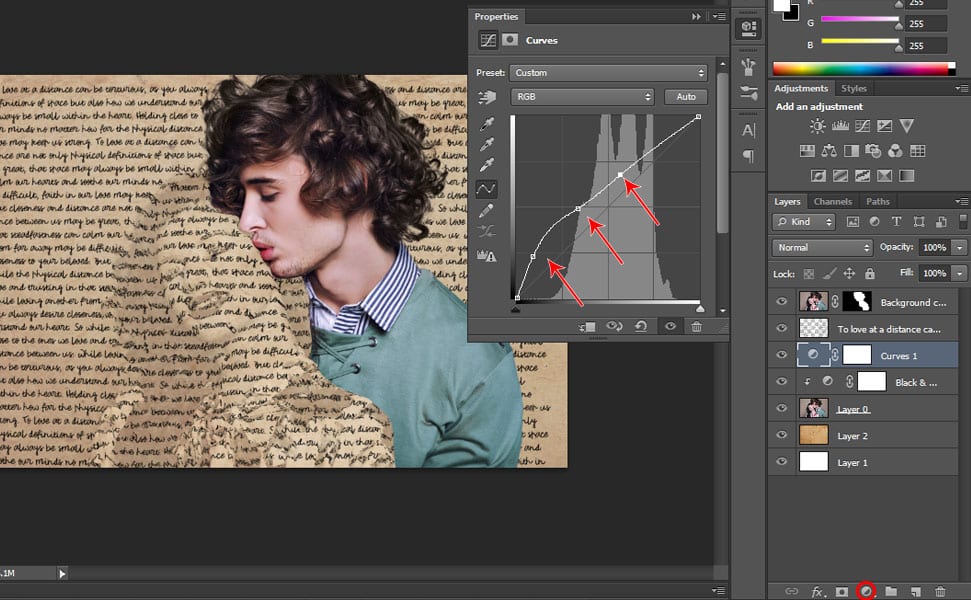
לחץ על ‘צור מילוי חדש ובחר’ עקומות ‘ולאחר מכן העבר את הנקודות כפי שמוצג בתמונה.
אז זהו זה. קל מאוד לבצע את השלבים ולייצר תוצאות מדהימות בעזרת הדרכה זו! תוכל להגיב למטה ולהראות לנו את הפלט היצירתי שלך!
